Android cihazınız Windows 10/11'den tanınmıyorsa, aşağıdan okumaya devam edin. Günümüzde cihaz üreticileri, kullanıcı deneyimini geliştirmek için bilgisayarlar ve telefonlar arasındaki bağlantı kolaylığını büyük ölçüde geliştirdi. Bu nedenle, çoğu telefon "tak ve çalıştır" işlevini kullanarak bir bilgisayara kolayca bağlanır.
Ancak, bir Android telefonu bir PC'ye bağlamanın çeşitli nedenlerle mümkün olmadığı bazı durumlar vardır. nedenleri ve birçok kullanıcının bildirdiği en yaygın sorun, Windows 10'un Android'i tanıyamamasıdır. telefon.
Bu kılavuzda, Android cihazınız (telefon veya tablet) ile Windows 10/11 arasındaki bağlantı sorunlarını çözmek için çeşitli yöntemler bulacaksınız.
DÜZELTME: Windows 10 Android Telefonu/Tableti Tanımıyor.
Android cihazınız Windows 10/11 tarafından tanınmıyorsa, sorunu çözmek için aşağıdaki yöntemlere geçmeden önce lütfen aşağıdaki basit adımları izleyin:
- Bilgisayarınızı ve telefonunuzu (Android veya iPhone) yeniden başlatın ve ardından yeniden bağlamayı deneyin. 2 cihazı yeniden başlatmak ve yeniden bağlamak genellikle sorunu çözer.
- USB bağlantı noktası üzerindeki temas noktalarının kirle tıkanmadığından ve USB kablosunun zarar görmediğinden emin olun.
- USB kablosunu bilgisayarınızdaki farklı bir USB bağlantı noktasına takmayı deneyin ve bağlantıyı yeniden test edin veya varsa farklı bir USB kablosu kullanın.
- Android cihazınızı başka bir bilgisayara bağlamayı deneyin ve sorunun devam edip etmediğini görün.
- Android telefonunuzu Bluetooth gibi başka bir yöntemle (cihazlarınız destekliyorsa) bilgisayara bağlamayı deneyin. Bu aynı zamanda sorunun nedenini belirlemenize de yardımcı olabilir.
Yukarıdaki tüm temel adımları denediğinizde ve sorun devam ettiğinde, sorunu çözmek için aşağıdaki yöntemleri izleyin.
- USB Bağlantısını Dosya Aktarımı veya MTP olarak değiştirin.
- Telefonda USB Hata Ayıklamayı etkinleştirin.
- Android telefon sürücüsünü yeniden yükleyin.
- USB kablosunu değiştirin.
Yöntem 1: USB Bağlantısını Dosya Aktarımı veya MTP olarak değiştirin.
Çoğu Android telefonun, bilgisayara bağlanmak için dosyaları USB üzerinden aktaracak şekilde yapılandırılması gerekir. Yani…
1. Telefonunuzu PC'nize bağladıktan sonra, Android telefonunuzdaki bildirim bölmesini aşağı kaydırın ve USB yapılandırması için bir bildirim olup olmadığına bakın. Evet ise, seçin Dosyaları Aktar veya MTP ve Windows tarafından tanınıp tanınmadığını kontrol edin.
USB bağlantısı için böyle bir bildirim görmüyorsanız, aşağıya doğru kaydırın ve Android Sistemi Tıklayın Daha fazla seçenek için dokunun. *
* Not: Alternatif olarak, Android'e gidin Ayarlar > Bağlı cihaz > USB Yapılandırması.
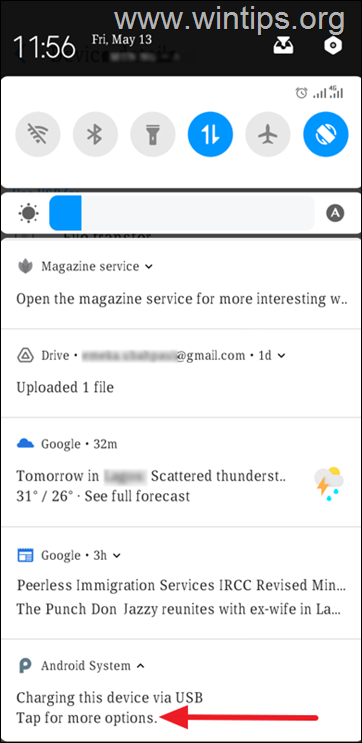
2. Seçmek Dosya transferi veya MTP (Medya Aktarım Protokolü), ekranınızda ne görüntülendiğine bağlı olarak.
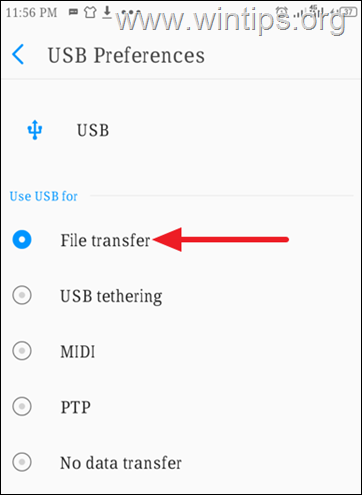
3. Şimdi Android telefonunuzun Windows tarafından tanınıp tanınmadığını kontrol edin.
Yöntem 2: Android'de USB Hata Ayıklamayı Etkinleştir.
Android USB hata ayıklama, gelişmiş özellikleri kullanabilmeniz ve dosyaları kolayca aktarabilmeniz için Android cihazlarının PC ile tam olarak iletişim kurmasını sağlayan geliştiricilere özel bir özelliktir.
USB hata ayıklama Android cihazlarda gizli bir özellik olduğundan, aşağıdaki talimatları kullanarak bunu etkinleştirebilirsiniz.
Android'de USB Hata Ayıklamayı etkinleştirmek için:
1. git Ayarlar telefonunuzda, ardından aşağı kaydırın ve Sistem.
2a. Seçme Telefon hakkında ve ardından öğesine dokunun Yapı numarası Yedi (7) kez, telefonun kilidini açmanız isteninceye kadar.*
* Not: Bir Xiaomi telefonunuz varsa, öğesine 7 kez dokunun. MIUI sürümü.
2b. İstendiğinde, dokunun Kilidini aç cihaz. (Bundan sonra, ekranın alt kısmında "Artık bir geliştiricisiniz" flaşını göreceksiniz).
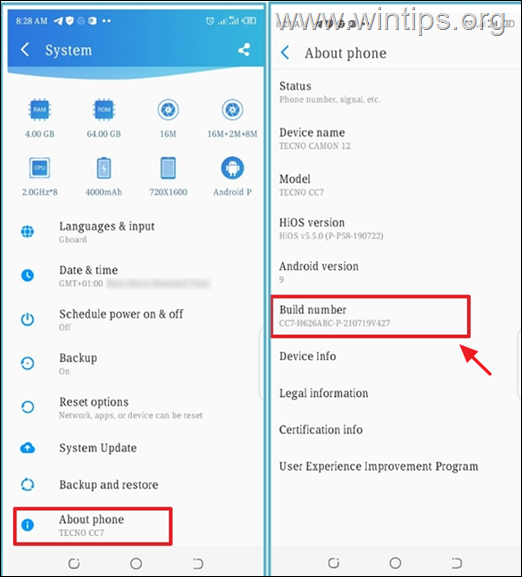
3 A. Şimdi geri dön sistem ekran ve dokunun Geliştirici Seçenekleri. *
Not: Bir Xiaomi telefonunuz varsa, şuraya gidin: Ek ayarlar > Geliştirici Seçenekleri.
3b. sürükleyin USB hata ayıklama kaydırıcı ÜZERİNDE etkinleştirmek için.
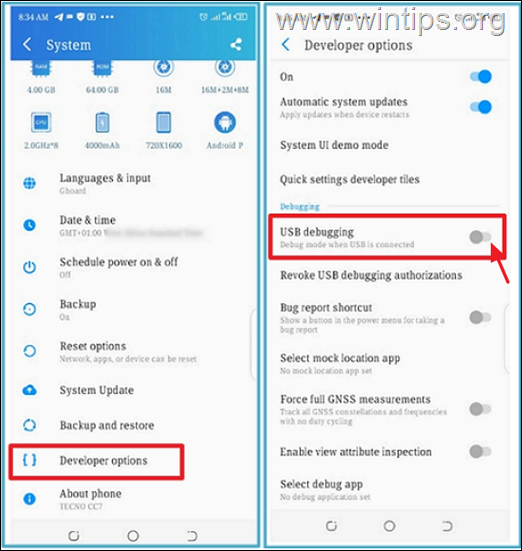
3c. USB hata ayıklamasına izin verme istemini gördüğünüzde, öğesine dokunun. TAMAM. *
* Uyarı:USB hata ayıklamayı açmak telefonunuzu saldırılara karşı savunmasız hale getirebilir, bu nedenle güvenilir bir bilgisayara bağlı olduğunuzdan emin olun ve işinizi bitirdiğinizde onu kapatın.
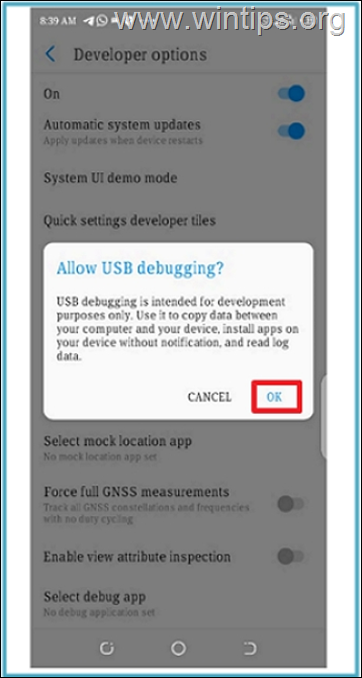
Yöntem 3: Android aygıt sürücüsünü yeniden yükleyin.
Windows 10/11 ile Android cihaz bağlantı sorunlarını çözmenin bir sonraki yöntemi, Android cihaz sürücüsünü Cihaz Yöneticisi'nden kaldırmaktır.
1. Basmak pencereler  + R yüklemek için tuşlar Koşmak iletişim kutusu.
+ R yüklemek için tuşlar Koşmak iletişim kutusu.
2. Tip devmgmt.msc ve bas Girmek Aygıt yöneticisini açmak için
![image_thumb[22] image_thumb[22]](/f/93e2a1cafd8db038f95417520dbd47a4.png)
3 A. Aygıt Yöneticisi penceresinde, Taşınabilir aletler.*
3b. Sağ tık Android cihazınızda seçin ve Cihazı kaldırın.
* Not: Telefon cihazı Taşınabilir cihazlarda değilse, genişletin. Diğer cihazlar orada olup olmadığını kontrol etmek için.
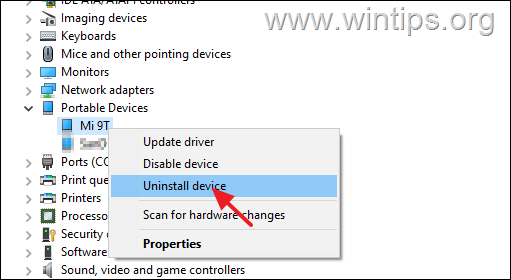
34 Sürücü kaldırılır kaldırılmaz, yeniden başlat bilgisayar.
4. Windows başladığında, sürücü otomatik olarak yeniden yüklenecek ve Android aygıtınız Aygıt Yöneticisi'nde yeniden görünecektir. Şimdi Windows'un Android telefonu tanıyıp tanımadığını kontrol edin.
Yöntem 4: USB kablosunu değiştirin
Windows, Android akıllı telefonunuzu tanımadığında USB kablosunu ayrı bir çözüm olarak değiştirmekten bahsediyorum, çünkü çoğu zaman bazı USB kabloları bilgisayarınızı cihazınıza bağlamak için yapılmamıştır veya cihazınızla uyumlu değildir. telefon. Örneğin, bazı Mikro B Tipi kablolar yalnızca şarj amaçlıdır ve dosya aktarımı için uygun değildir.
Bilgisayarınızı telefonunuza bağlamak için doğru USB kablosunu almak için en yakın teknoloji mağazasına yapacağınız bir gezi, çoğu zaman bu sorunu çözen hile olduğunu kanıtlamıştır.
Bu kadar! Hangi yöntem işinize yaradı?
Deneyiminizle ilgili yorumunuzu bırakarak bu kılavuzun size yardımcı olup olmadığını bana bildirin. Lütfen başkalarına yardımcı olmak için bu kılavuzu beğenin ve paylaşın.